
Konvertera FLV-filer till iPhone på Mac
Flash-video (FLV) är namnet på ett filformat som används för att leverera video via Internet med Adobe Flash Player och har förlängning FLV. Den senaste publiceringen av Flash Player stöder H.264-video och HE-AAC-ljud. Flash Video-innehåll kan också inbäddas i SWF-filer. Kända användare av Flash Video-formatet inkluderar YouTube, Google Video, Yahoo! Video, Reuters.com och många andra nyhetsleverantörer.
Om du vill spela FLV-filer (Flash Video) på din Mac måste du använda en spelare som kan hantera FLV-filer. Här är två rekommendationer (båda är GRATIS):
VLC Media Player
VLC Media Player är en kostnadsfri plattformsmediaspelare som stöder ett stort antal multimediaformat utan behov av ytterligare codecs. Den kan hantera FLV-, WMV- och VOB-filer för att nämna några.
perian
Perian är en gratis, öppen källkod QuickTime-komponent som lägger till stöd för många populära medieformat inklusive FLV, MKV, AVI, DivX, 3ivX, FLV1, FSV1, Flash ADPCM och många fler.
Som vi vet är de flesta videofiler som laddas ner från dessa webbhotellplatser i formatet Flash Video (.flv). Oavsett skäl, till exempel att föredra att visa och lagra videoklipp i mpeg-format, eller vill spela offline videoklipp i bärbar spelare som PSP, iPod och iPhone, eller helt enkelt inte gillar att visa det med FLV Player, då finns det ett behov av att konvertera .flv-videoformatet till ett annat format som .avi, .mov, .wmv och .mpg.
Så, hur kan du enkelt och snabbt konvertera din flv-video till alla populära videoformat?
Vi rekommenderar dig Aiseesoft FLV Converter för Mac, som kan konvertera alla videofiler (inklusive .flv-format) från ett format till ett annat perfekt. Jämfört med andra FLV-omvandlare ger denna Mac FLV-videokonverterare dig bättre utgångskvalitet, mer avancerade funktioner och högre konverteringshastighet (> 300%), den har också ett vänligare och lättanvänt gränssnitt.
Följ denna steg-för-steg-guide:
1Ladda ner FLV Video Converter för Mac och kör sedan det här programmet.
2Ladda FLV-filerna du vill konvertera
Klicka på knappen "Lägg till fil" för att bläddra i din hårddisk och lägga till .flv-videofilerna som du vill konvertera till programmet.

3Välj utmatningsformat
När du har lagt till FLV-filer kan du välja ett utgångsformat för varje videofil och ange en katalog på din dator för att spara utdatafilerna. Denna Mac FLV Converter stöder omfattande utgångsvideoformat inklusive AVI, MPEG, WMV, MP4, XviD, 3GP, etc. Du kan välja "* avi", "* mpg", etc. som utgångsformat som du vill. Bortsett från detta kan du bara välja formatet enligt enhetsnamnet.
Du kan till exempel välja 'iPod Touch MPEG-4 (*. Mp4)' när du vill konvertera FLV till iPod touch på Mac.
Eller så kan du välja 'iPhone 3G Video MPEG-4 (*. Mp4)' när du vill konvertera FLV-filer till iPhone 3G på Mac. Standardinställningen fungerar bra.

4Avancerade inställningar (valfritt)
Naturligtvis, om du inte vill använda standardinställningarna för video- och ljudkodning, klickar du bara på knappen "Inställningar" för att anpassa dessa inställningar.
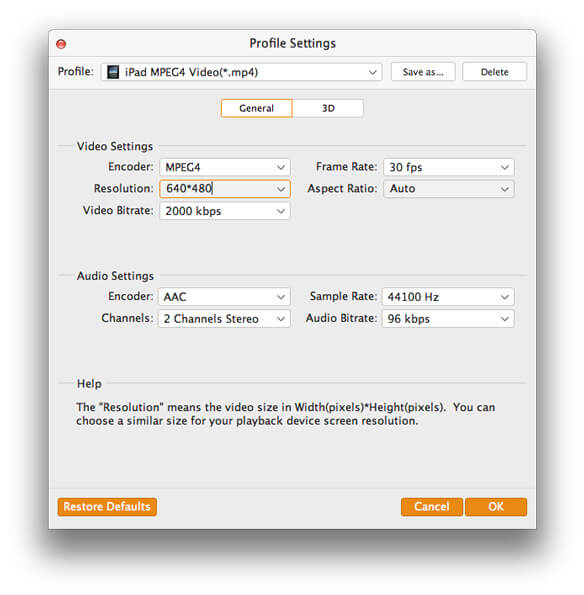
5Konvertera FLV-filer
Klicka på "Konvertera" -knappen för att starta konverteringen.